Corregir els ulls vermells a Photoshop CC

Aprèn com corregir els ulls vermells a Photoshop CC, una tècnica essencial per millorar les teves fotos i retrats.
Si el vostre document Adobe InDesign Creative Suite 6 té diverses pàgines, podeu afegir un número de salt de pàgina (text que indica on continua la història si salta a un marc de text d'una altra pàgina) a un fitxer existent. Abans de començar, assegureu-vos que una història es connecta entre marcs de text de dues pàgines diferents i, a continuació, seguiu aquests passos:
Creeu un marc de text nou a la primera pàgina i escriviu continua a la pàgina.
Utilitzeu l'eina Selecció per seleccionar el marc de text que acabeu de crear.
Mou el marc de text de manera que se superposi lleugerament al marc de text que conté la història.
Feu saber a InDesign de quin marc de text fa el seguiment de la història des o cap a què. Superposeu els dos marcs de text (i mantingueu-los superposats) perquè InDesign sàpiga associar aquests marcs de text (el marc de text d'avís continu i el marc de text de la història) entre ells.
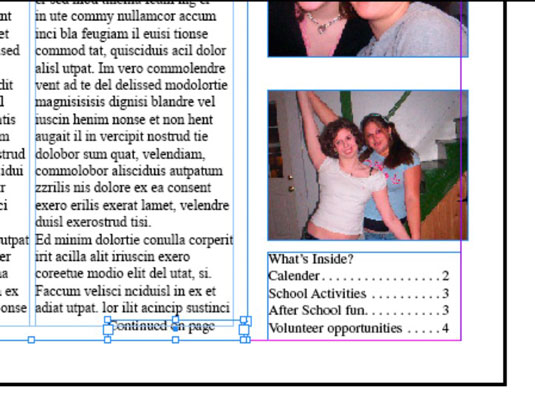
A continuació, podeu agrupar aquests dos marcs de text (de manera que es moguin junts). Trieu Objecte→Agrupar amb els dos marcs de text seleccionats. (Feu clic amb Majúscules amb l'eina de selecció per seleccionar els dos marcs de text.)
Feu doble clic al nou marc de text, que conté el text continuat a la pàgina, per col·locar el punt d'inserció al punt on voleu inserir el número de pàgina.
El número de pàgina s'insereix al punt d'inserció, així que assegureu-vos que apareix un espai després del caràcter anterior.
Trieu Tipus → Insereix un caràcter especial → Marcadors → Número de pàgina següent.
S'afegeix un número al marc de text. El número és sensible a la ubicació del següent marc de text enfilat, de manera que si mous el segon marc de text, el número de pàgina s'actualitza automàticament.
Pot repetir aquests passos en el lloc on es continua la història d' - acaba de triar Caràcter → Marcadors → Número de pàgina anterior Tipus → Insereix especial al pas 5 al seu lloc.
Aprèn com corregir els ulls vermells a Photoshop CC, una tècnica essencial per millorar les teves fotos i retrats.
Obteniu informació sobre com aplicar la transparència als gràfics SVG a Illustrator. Descobriu com publicar SVG amb fons transparents i aplicar efectes de transparència.
Després d'haver importat les vostres imatges a Adobe XD, no teniu gaire control d'edició, però podeu canviar la mida i girar les imatges com ho faríeu amb qualsevol altra forma. També podeu arrodonir fàcilment les cantonades d'una imatge importada mitjançant els ginys de cantonada. Enmascarar les vostres imatges Definint una forma tancada […]
Igual que a Adobe Illustrator, les taules de treball de Photoshop ofereixen la capacitat de crear pàgines o pantalles separades dins d'un sol document. Això pot ser especialment útil si esteu creant pantalles per a una aplicació mòbil o un petit fulletó. Podeu pensar en una taula de treball com un tipus especial de grup de capes creat mitjançant el tauler Capes. La seva […]
Moltes de les eines que trobeu al tauler Eines d'InDesign s'utilitzen per dibuixar línies i formes en una pàgina, de manera que teniu diverses maneres diferents de crear dibuixos interessants per a les vostres publicacions. Podeu crear qualsevol cosa, des de formes bàsiques fins a dibuixos complexos dins d'InDesign, en lloc d'haver d'utilitzar un programa de dibuix com […]
Embolicar text a Adobe Illustrator CC no és el mateix que embolicar un regal: és més fàcil! Un embolcall de text obliga el text a embolicar-se al voltant d'un gràfic, tal com es mostra en aquesta figura. Aquesta característica pot afegir una mica de creativitat a qualsevol peça. El gràfic obliga el text a envoltar-lo. Primer, crea […]
Quan dissenyeu a Adobe Illustrator CC, sovint necessiteu una forma per tenir una mida exacta (per exemple, 2 x 3 polzades). Després de crear una forma, la millor manera de canviar-la a les mesures exactes és utilitzar el tauler Transformació, que es mostra en aquesta figura. Seleccioneu l'objecte i, a continuació, trieu Finestra→Transforma a […]
Podeu utilitzar InDesign per crear i modificar gràfics de codi QR. Els codis QR són una forma de codi de barres que pot emmagatzemar informació com ara paraules, números, URL o altres formes de dades. L'usuari escaneja el codi QR amb la seva càmera i el programari en un dispositiu, com ara un telèfon intel·ligent, i el programari fa servir […]
Quan tingueu text al vostre projecte Adobe XD, podeu començar a canviar les propietats del text. Aquestes propietats inclouen Família de tipus de lletra, Mida del tipus de lletra, Pes del tipus de lletra, Alineació, Espaiat entre caràcters (interlineat i seguiment), Interlineat (interlineat), Farciment, Vora (traç), Ombra (ombra vertical) i Desenfocament de fons. Per tant, revisem com s'apliquen aquestes propietats. Sobre la llegibilitat i el tipus de lletra […]
Pot ser que hi hagi un moment en què necessitis una foto nova per semblar antiga. Photoshop CS6 t'ha cobert. La fotografia en blanc i negre és un fenomen més nou del que podríeu pensar. Els daguerrotips i altres fotografies primerenques sovint tenien un to marró o blavós. Podeu crear les vostres pròpies obres mestres en tons sèpia. Les imatges tonificades poden crear […]







